在日常辦公過程中,我們經常使用Excel表格來做數據統計和分析。 有時候一個工作表中會包含多個格式模板相同的工作表Sheet,當我們需要修改其中某一個工作表或多個工作表的模板內容時,就需要將工作表逐個點開進行修改。 如果Excel文件中包含的Sheet數量很多,或者是有多個Excel文件中的工作表Sheet都需要修改,這可是一項大工程了,不僅操作過程重複繁瑣,還很容易出錯。 有沒有什么辦法能夠批量替換Excel文件中的指定工作表呢? 下面就教大家一種非常快捷的方法,不用打開Excel也能一次性將Excel文件中的指定工作表格批量替換成新內容。
使用場景
多個Excel文件中的某一頁或者是幾頁工作表Sheet需要批量替換成新內容,或者是一個Excel文件中包含多個工作表Sheet需要批量替換成新內容。
效果預覽
處理前:

處理後:

操作步驟
1.打開【我的ABC軟體工具箱】-【文件內容】-【Excel】-【刪除或替換Excel的Sheet】。
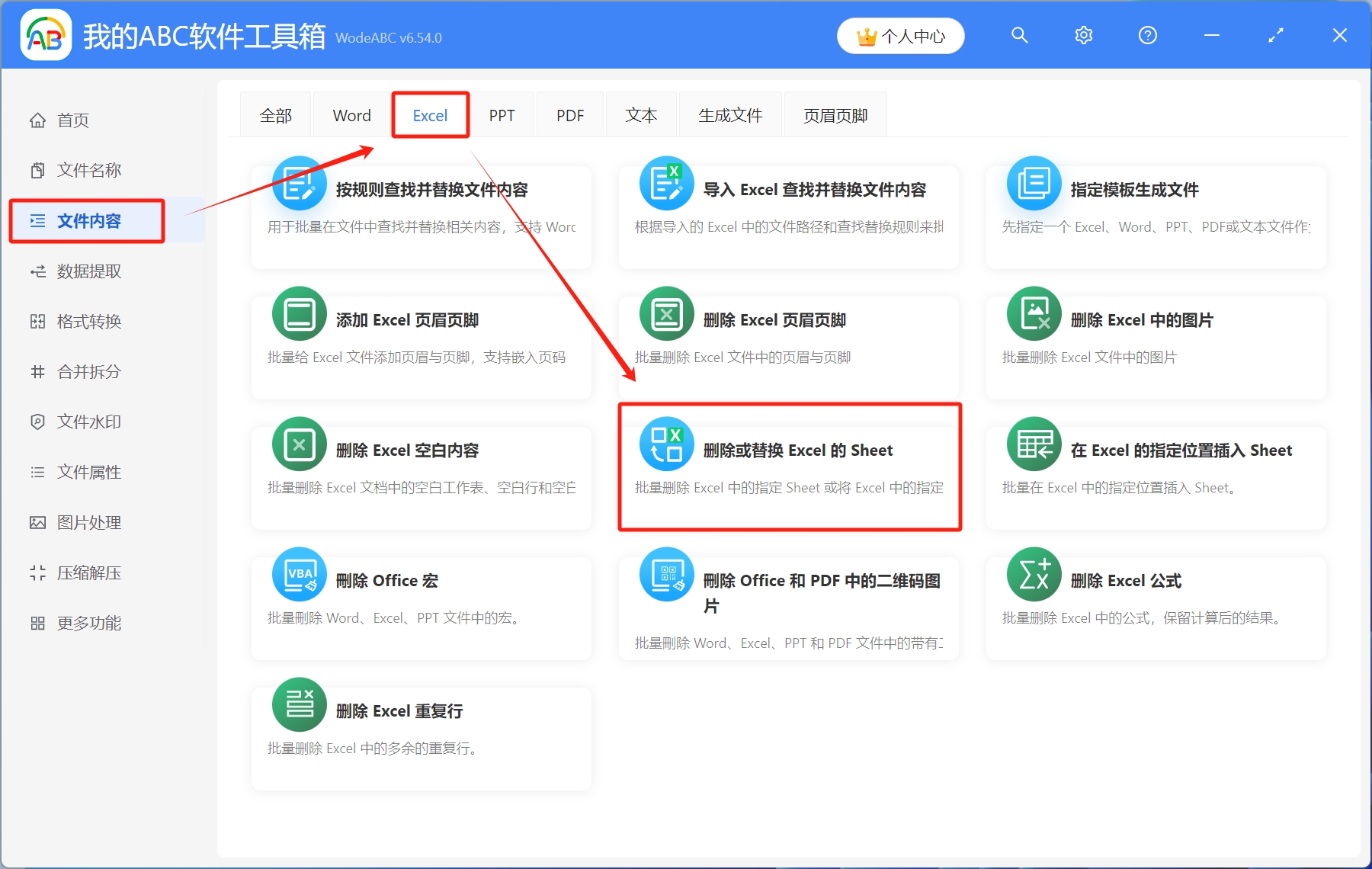
2.選擇待處理文件。 這裡有三種添加方式,點擊右上角添加文件、從文件夾中導入文件、將待處理內容直接拖放到工具箱,添加完成後,點擊下一步。
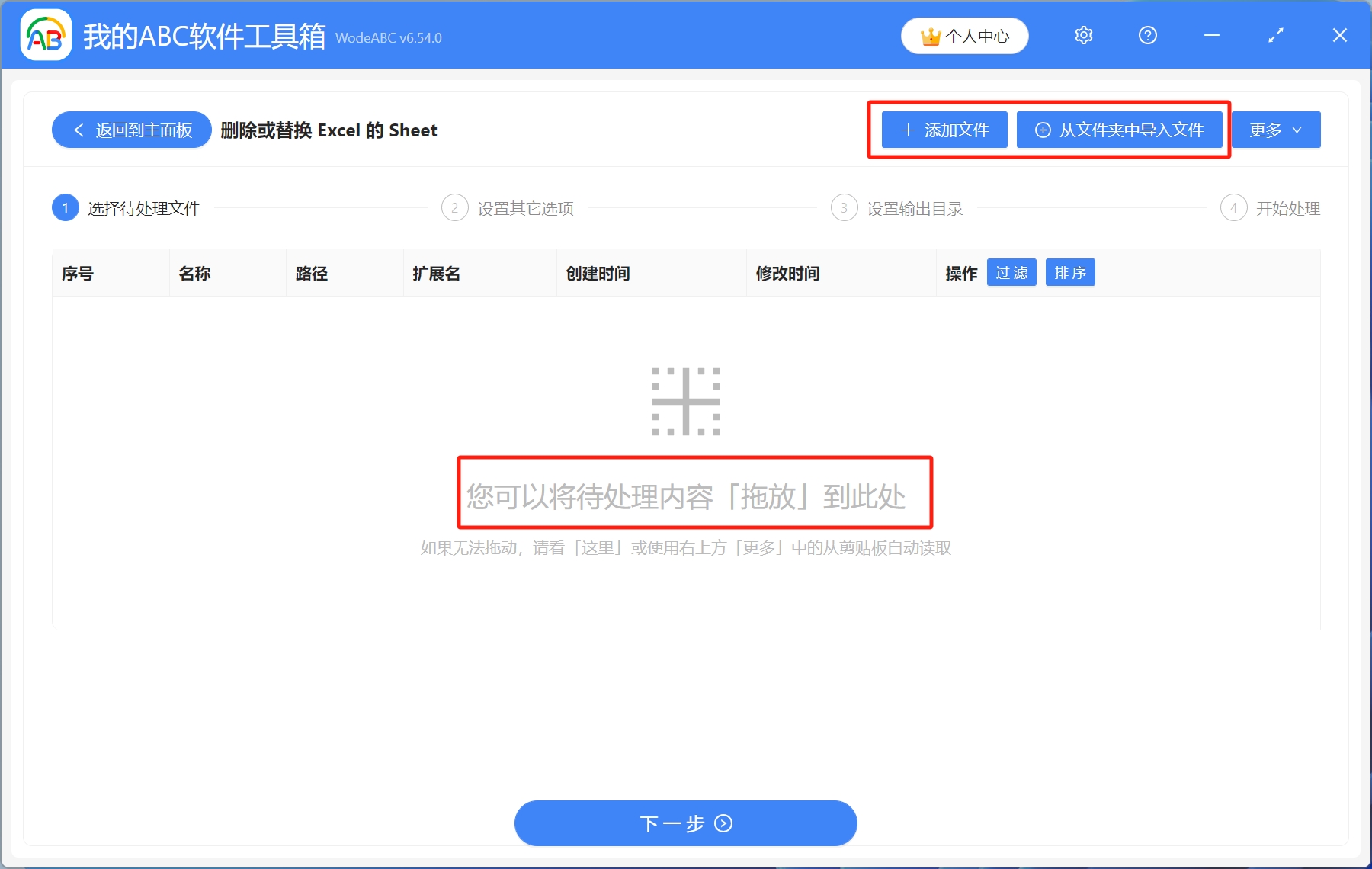
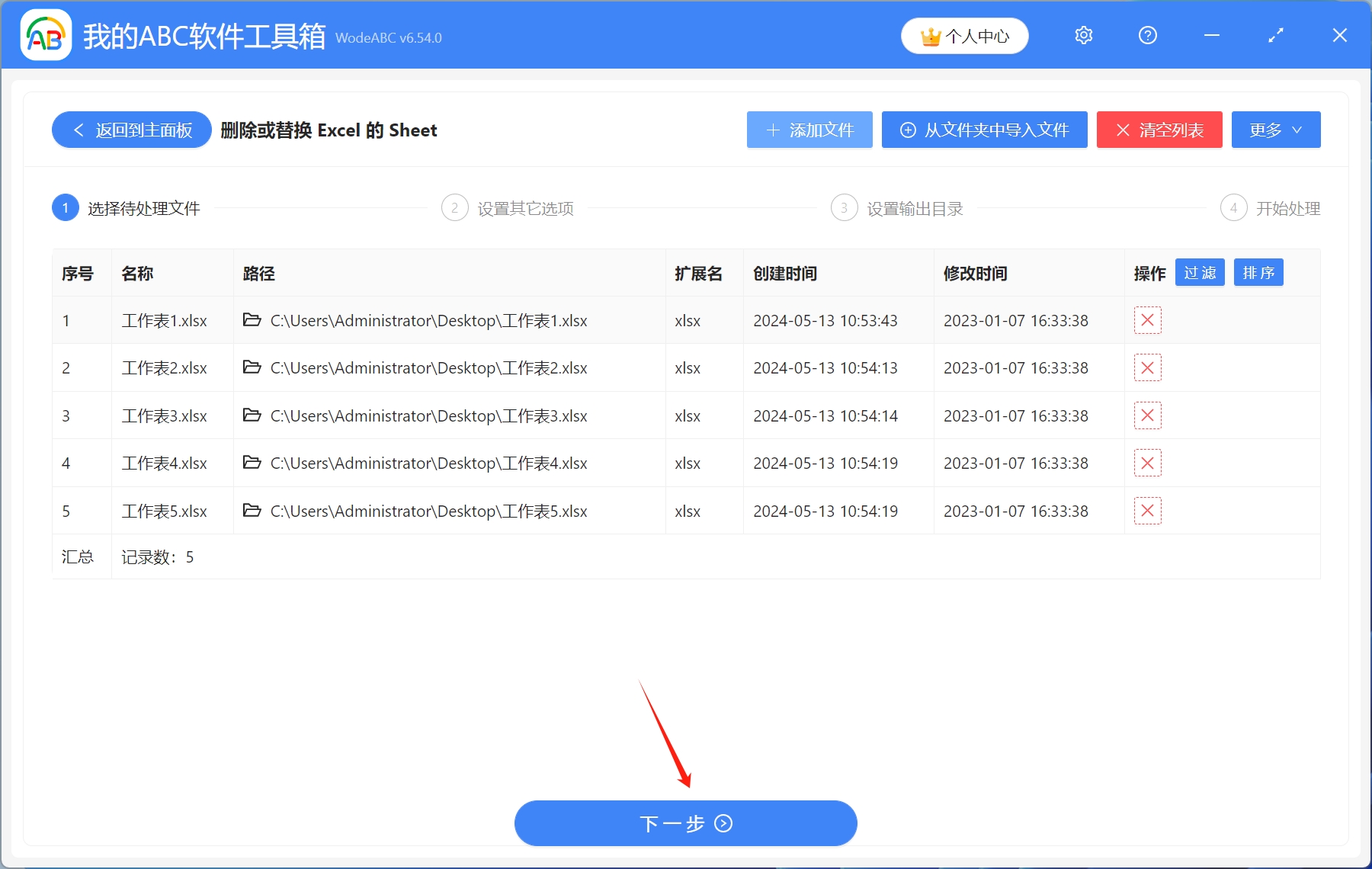
3.設置其他選項。 設置Sheet範圍,這裡填寫需要替換的工作Sheet,注意:我們使用區間來表示自定義範圍,具體的填寫規則,大家可以查看一下說明。 操作類型選擇刪除並替換為指定的文件內容,瀏覽選擇新內容,設置完成後,點擊下一步。
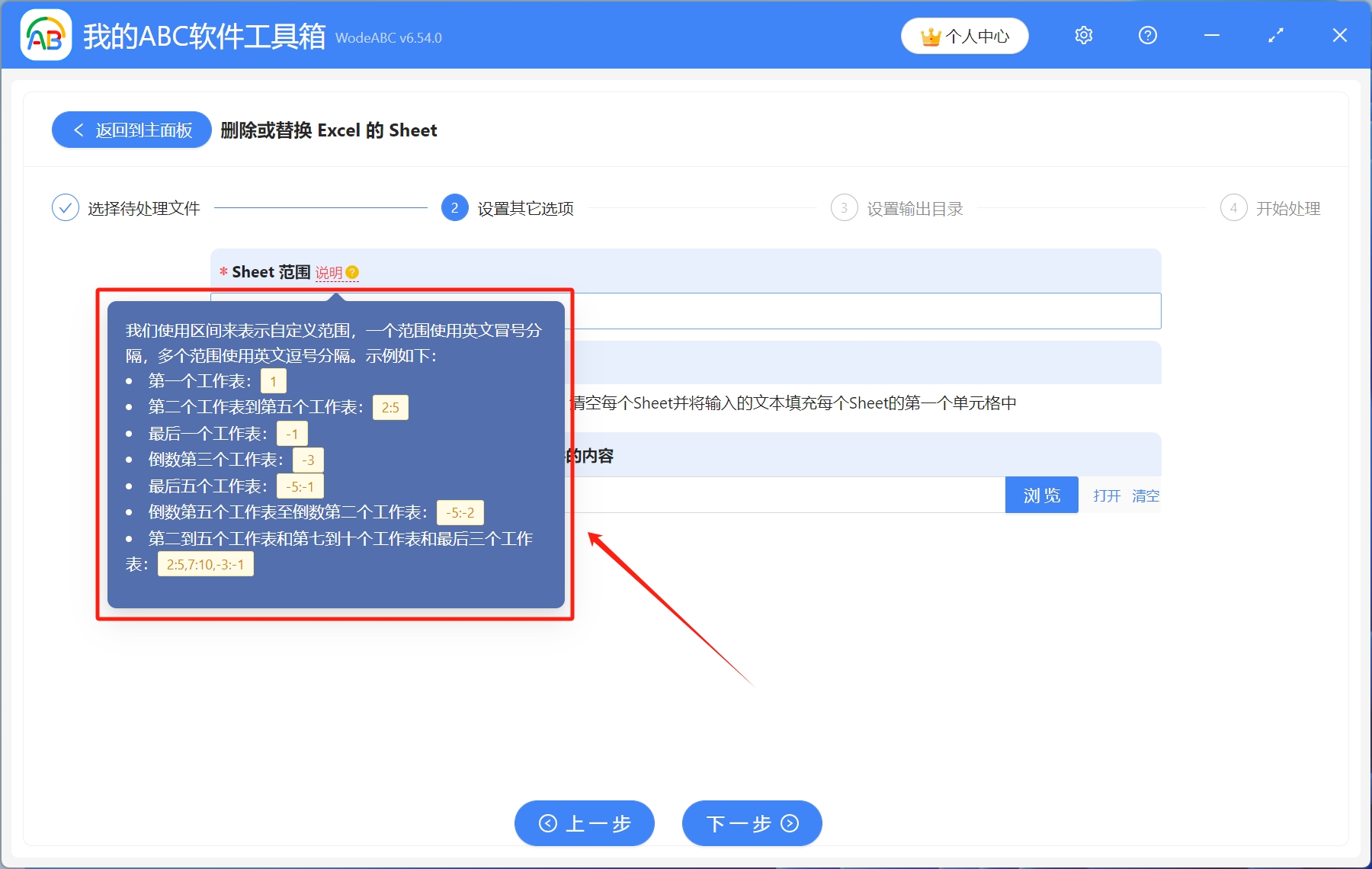
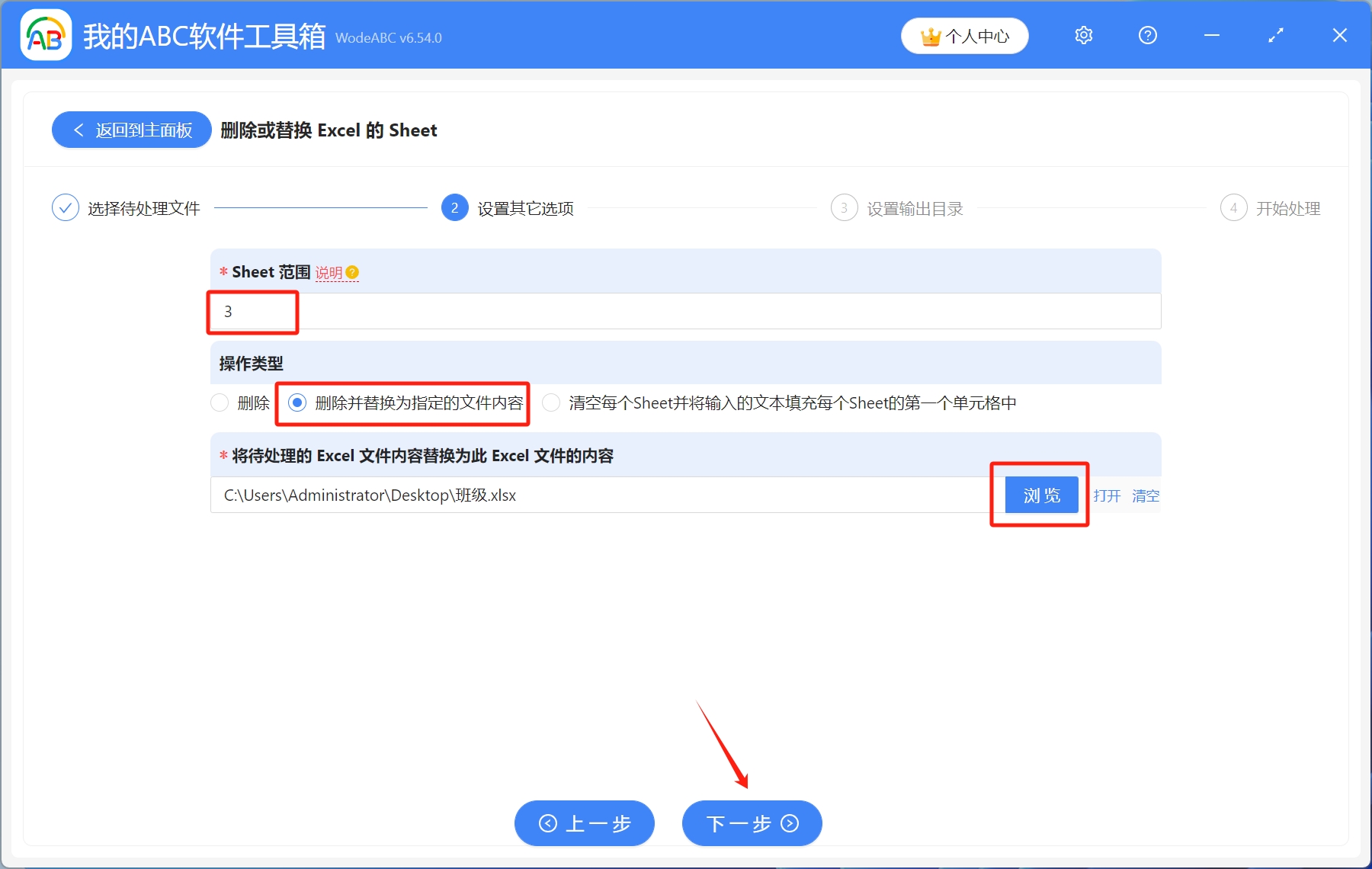
4.設置輸出目錄。 選擇保存到指定位置,瀏覽選擇文件輸出路徑,設置完成後,點擊下一步。
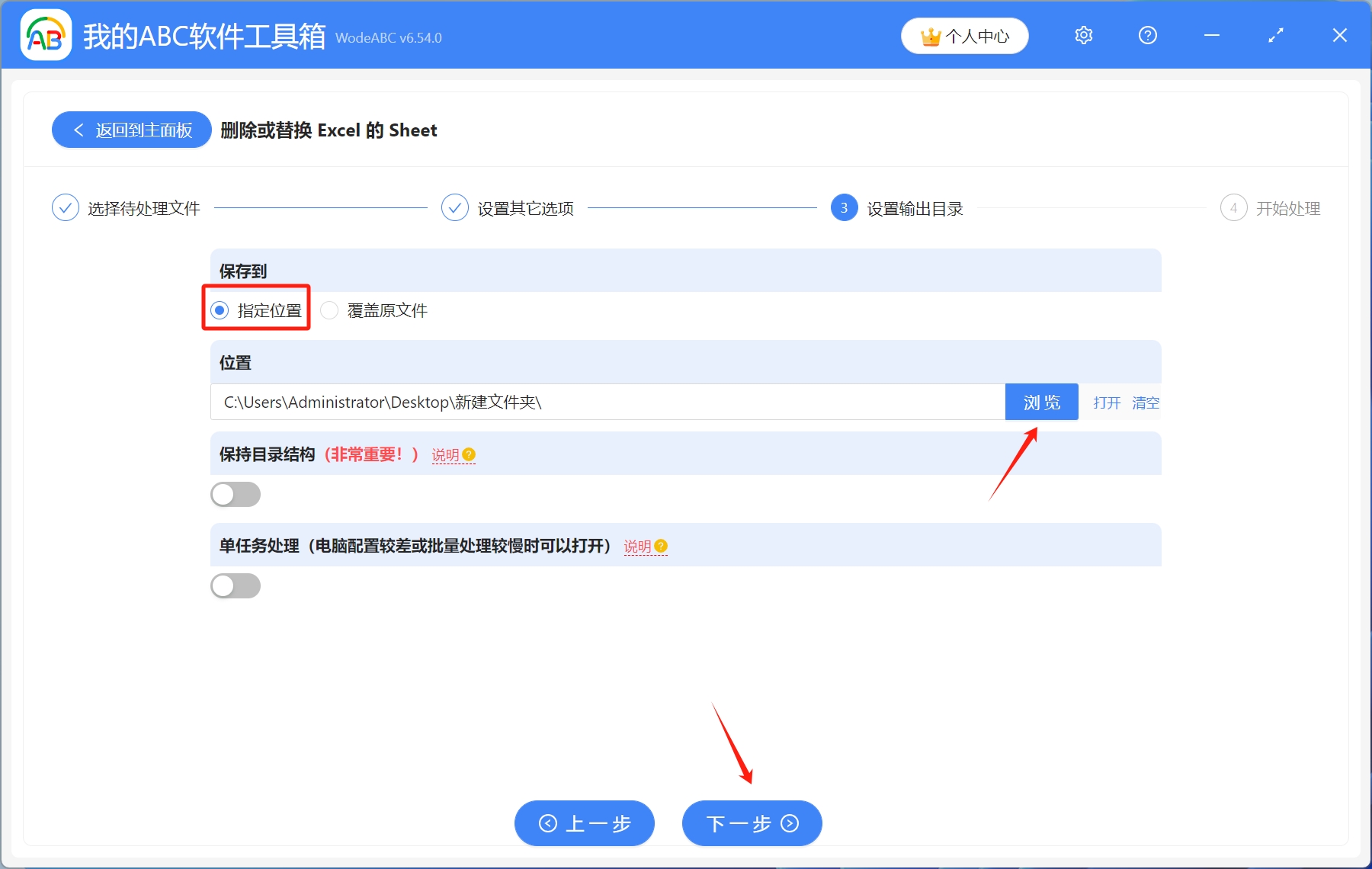
5.開始處理。 等到綠色處理完成字樣出現,就表示Excel文件中的指定工作表格已經批量替換成新內容了。
